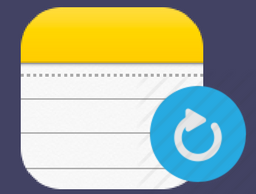Einfach! iPhone gelöschte Daten mit 3 Wegen wiederherstellen
Wir haben viele wichtige iPhone Daten, aber sie versehentlich gelöscht. Wie kann man iPhone gelöschte Daten wiederherstellen? Jetzt lesen Sie diesen Beitrag, der Ihnen 3 Lösungen zeigt, nämlich, iPhone aus iCloud- und iTunes-Backup wiederherstellen und iPhone Daten ohne Backup wiederherstellen. Versuchen Sie es mal!
Haben Sie Ihr iPhone verloren und ein neues bekommen? Haben Sie versehentlich Dateien von Ihrem iPhone gelöscht oder aus anderen unerfindlichen Gründen wichtige Daten verloren? Wenn Sie keine Backups erstellt haben, klingt es für Sie vielleicht ein bisschen unmöglich, iPhone gelöschte Daten wiederherzustellen. Aber es stimmt nicht. Dieser Artikel bietet Ihnen also 3 Lösungen, um iPhone Daten unabhängig vom Backup wiederherzustellen. Lesen Sie diesen Artikel fertig und holen Sie Ihre Daten schnell zurück!
Daten retten
iPhone Daten wiederherstellen
 Teil 1: iPhone gelöschte Daten wiederherstellen – ohne Backup
Teil 1: iPhone gelöschte Daten wiederherstellen – ohne Backup Teil 2: Gelöschte Dateien wiederherstellen iPhone – mit iTunes
Teil 2: Gelöschte Dateien wiederherstellen iPhone – mit iTunes Teil 3: Gelöschte Dateien wiederherstellen iPhone – mit iCloud
Teil 3: Gelöschte Dateien wiederherstellen iPhone – mit iCloudWeg 1: iPhone gelöschte Daten wiederherstellen – ohne Backup
Wenn Sie kein Backup mit iTunes oder iCloud erstellt haben, können Sie gelöschte & versehentliche Dateien vom iPhone direkt abrufen, sollen Sie aber ein Wiederherstellungstool verwenden. Laden Sie PhoneRescue für iOS auf PC herunterladen und dann können Sie iPhone Daten wiederherstellen.

PhoneRescue für iOS – iOS-Datenwiederherstellungs
PhoneRescue basiert auf einer einfach zu bedienenden Technologie, die Datenkatastrophen von vornherein verhindert. Ob es sich um Fotos, Nachrichten, Kontakte oder wichtige Dateien handelt, kann PhoneRescue diese von Ihrem iOS-Gerät, iCloud oder iTunes-Backups wiederherstellen. Einfach, effizient und sicher.
Gratis Herunterladen * 100% Sauber & Sicher
Schritt 1: Installieren und starten Sie PhoneRescue für iOS nach dem Download > Schließen Sie Ihr iPhone an den Computer an > Wählen Sie die Lösung „Vom iOS-Gerät wiederherstellen“.

iPhone gelöschte Dateien wiederherstellen – Schritt 1
Schritt 2: Markieren Sie die gewünschten Datentypen > Klicken Sie auf den Button „OK“.
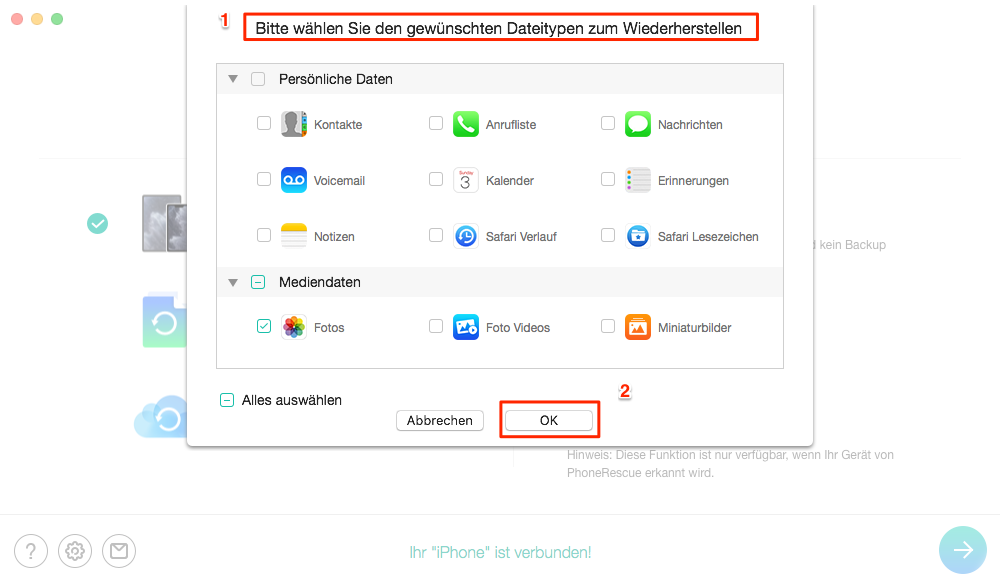
iPhone Daten retten nach wiederherstellung – Schritt 3
Schritt 3: Wählen Sie die Option „Nur gelöschte Items auflisten“ > Markieren Sie Ihre gelöschten Dateien, die Sie zurückholen möchten > Klicken Sie auf den Knopf „![]() “oder„
“oder„![]() “, um die Daten aufs Gerät oder den Computer wiederherzustellen.
“, um die Daten aufs Gerät oder den Computer wiederherzustellen.
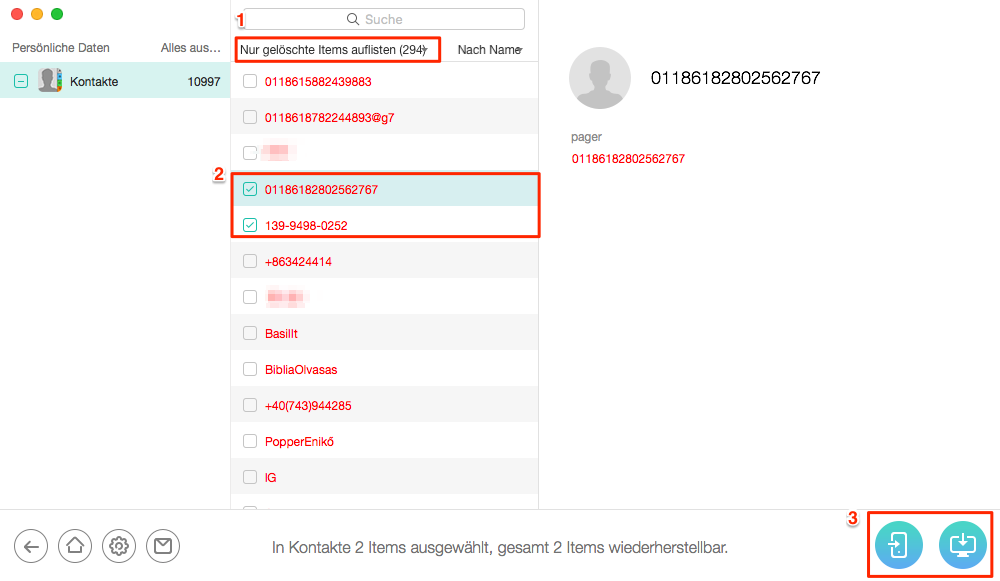
Gelöschte iPhone Daten wiederherstellen – Schritt 3
Schritt 4: Der Wiederherstellungsprozess ist fertig , Sie können Ihre Kontakte nachsehen.
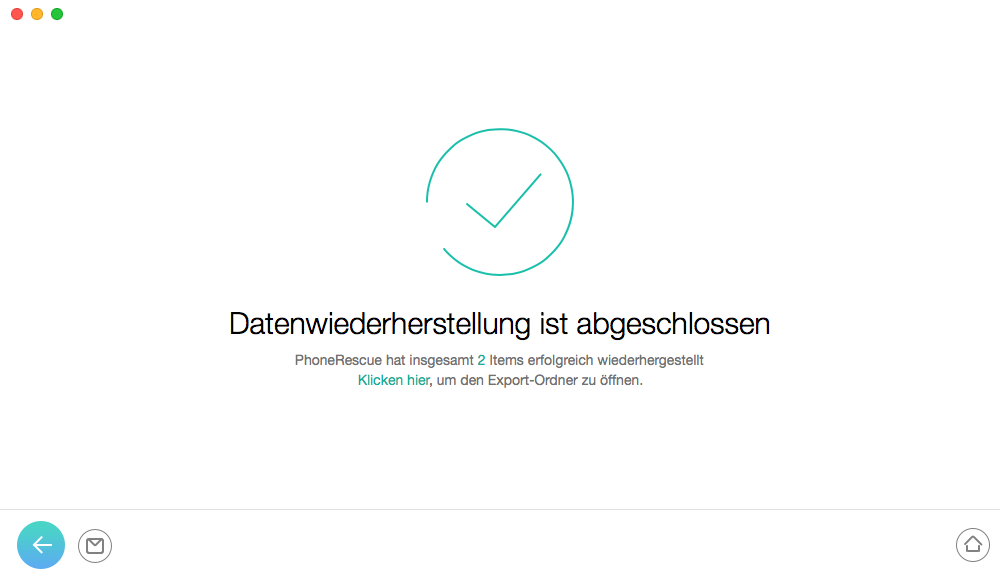
Wiederherstellungsprozess ist fertig-Schritt 4
Mit PhoneRescue können Sie nicht nur Daten direkt von Ihrem Gerät wiederherstellen, sondern auch Daten aus Backups oder iCloud wiederherstellen.
Gratis Herunterladen * 100% sauber & sicher
iPhone gelöschte Daten aus Backup wiederherstellen:
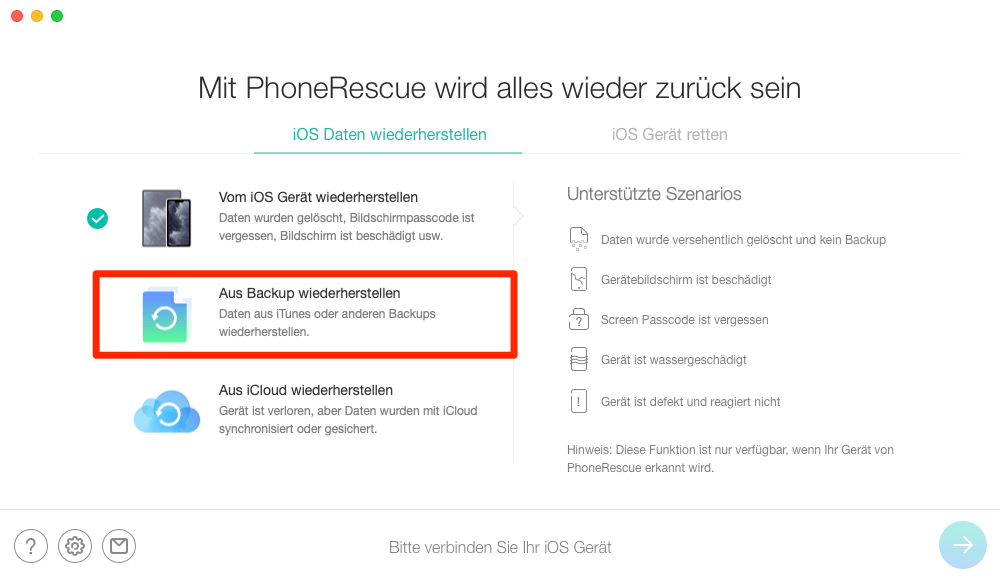
aus-backup-wiederherstellen-waehlen
iPhone gelöschte Daten aus iCloud wiederherstellen:
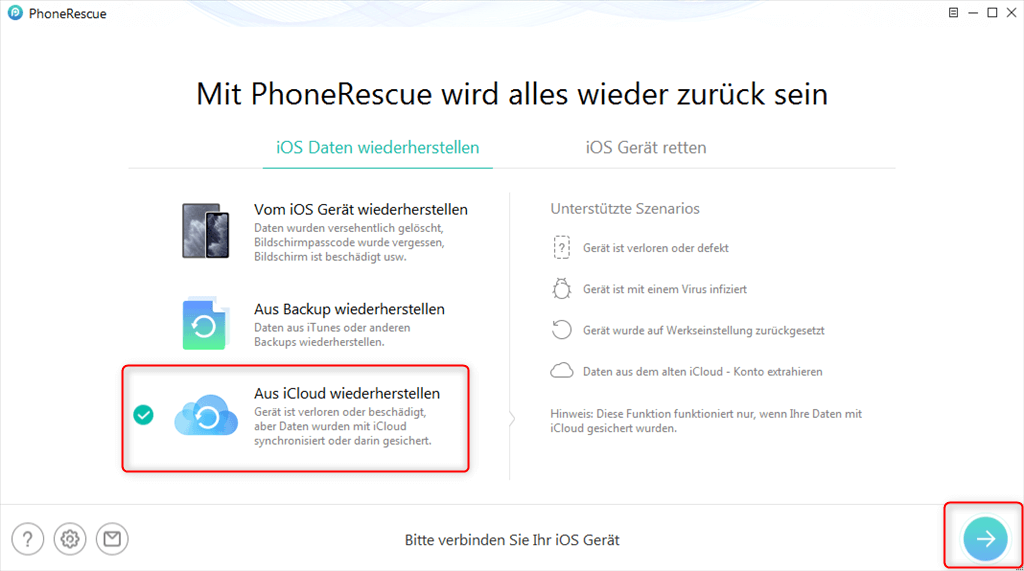
phonerescue-aus-icloud-wiederherstellen
Mit PhoneRescue können Sie nicht nur wichtige Daten nach Belieben wiederherstellen, sondern auch Ihr iOS-System retten, PhoneRescue bietet Ihnen auch die Funktion „iOS Gerät retten“. Wenn Ihr iPhone abstürzt, speichert PhoneRescue Ihre Daten und behebt iOS-Systemprobleme. Es kann sogar Ihr Bildschirm-Passwort und den Bildschirm-Zeitcode sicher entfernen, wenn Sie diese vergessen haben. Auf diese Weise können Sie danach wie gewohnt wieder auf Ihr iPhone zugreifen und Ihr iOS-Gerät steuern.
Weg 2: iPhone gelöschte Daten wiederherstellen – mit iTunes
Sie können auch aus iTunes die gelöschten Daten wiederherstellen. Mit iTunes kann man auf dem iPhone die Fotos, Kontakte mit einem Klick wiederherstellen. Folgen Sie bitte den Schritten:
- Starten Sie iTunes am Computer > Schließen Sie Ihr iPhone an den PC an > Klicken Sie auf Ihr Gerät
 > Dann klicken Sie auf „Backup wiederherstellen“.
> Dann klicken Sie auf „Backup wiederherstellen“.
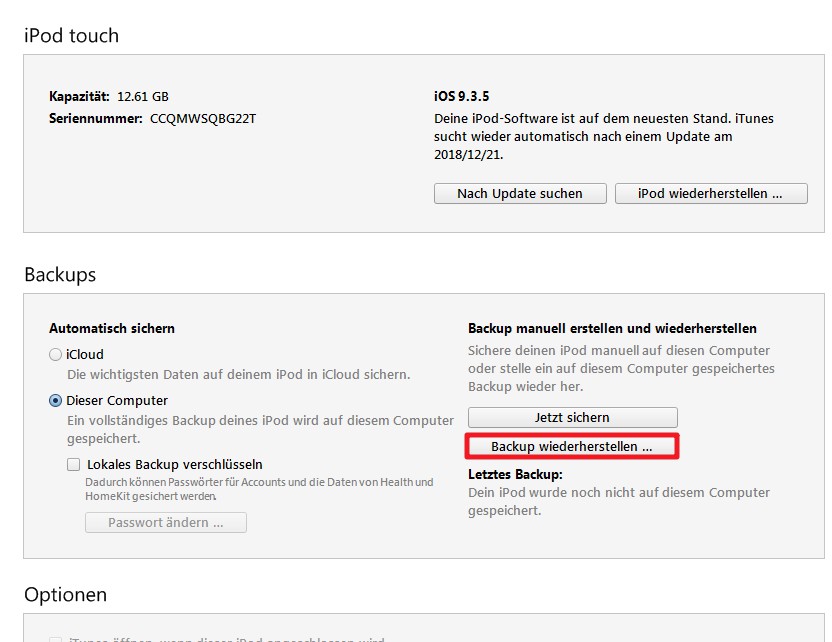
iTunes Backup wiederherstellen
Verpassen Sie nicht: iTunes Backup wiederherstellen funktioniert nicht >
Wenn Sie die gelöschten Daten aus dem iTuens Backup wiederherstellen möchten, müssen Sie alle Daten gleichzeitig zurückholen. Um nur einen Teil Ihrer Daten selektiv wiederherzustellen, klicken Sie hier.
Weg 3: iPhone gelöschte Daten wiederherstellen – mit iCloud
Wenn Sie ein iCloud Backup haben, können Sie auch die Fotos, Apps wie WhatsApp vom iCloud wiederherstellen. Jetzt zeigen wir Ihnen die detaillierte Schritte an, wie kann man die Fotos vom iCloud retten.
Schritt 1: Melden Sie sich bei Ihrer iCloud auf dem Computer an > Dann wählen Sie „Fotos“.
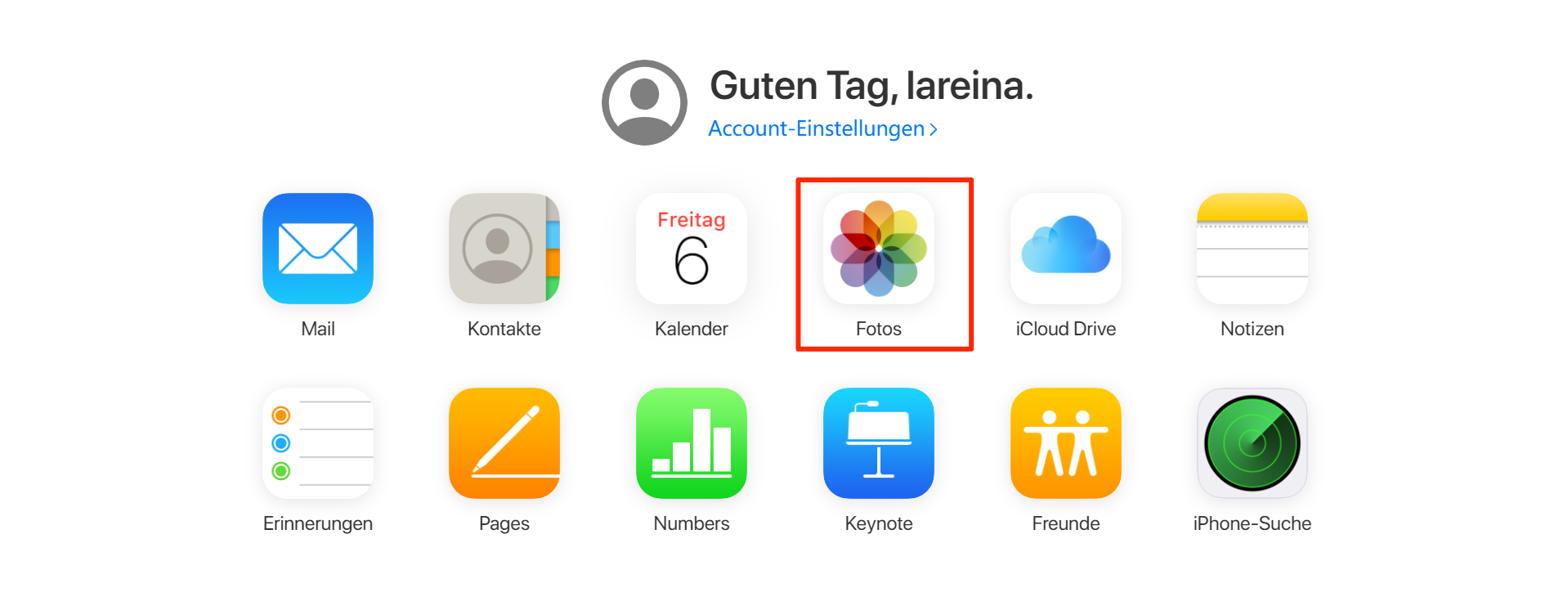
foto-vom-icloud-wiederherstellen
Schritt 2: Wählen Sie die gewünschten Fotos aus > Klicken Sie auf den Button rechts oben wie unten, um die Fotos auf den Computer wiederherzustellen.
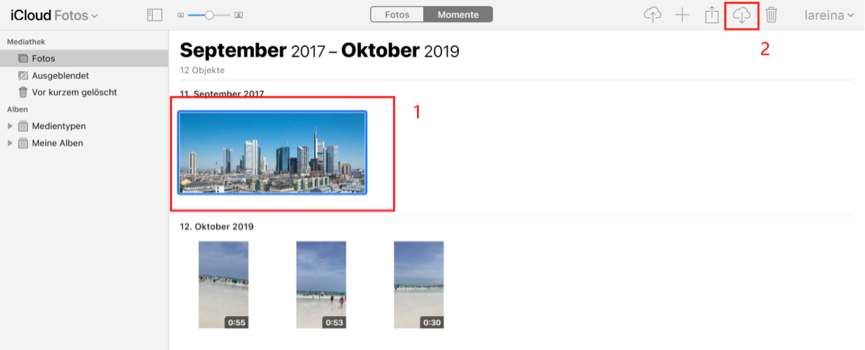
foto-auf-dem-computer-herunterladen
Man kann auch über iCloud-Sync oder in Einstellungen vom iPhone, die Daten zu retten.
- Einstellungen > iCloud > Aktivieren Sie die gewünschtem Dateitypen, die Sie später wiederherstellen möchten.
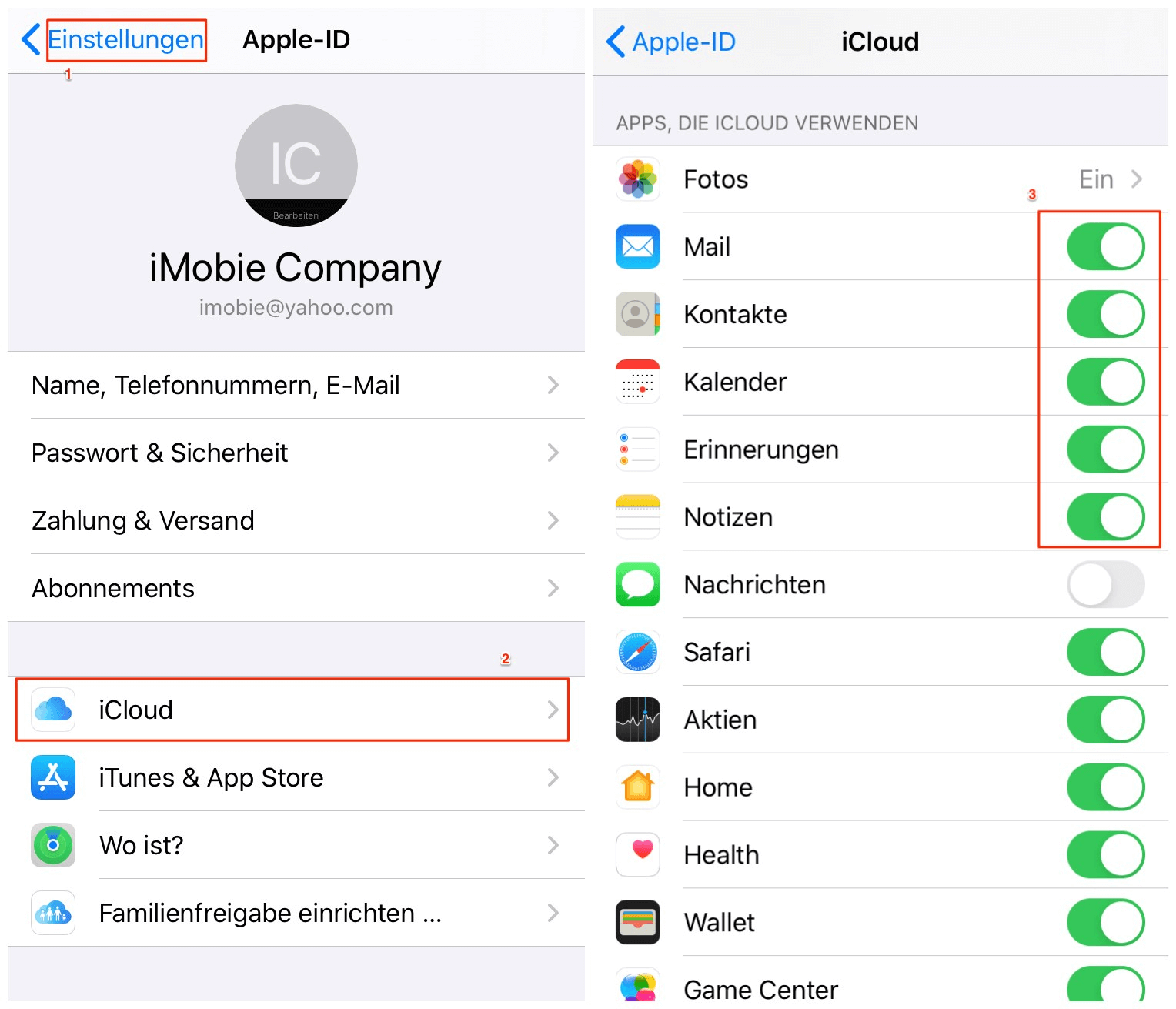
dateitypen-aktivieren
- Tippen Sie auf „Einstellungen“ > „Allgemein“ > „Zurücksetzen“, dann wählen Sie „Alle Inhalte&Einstellungen löschen“ und klicken auf „Backup erstellen, dann löschen“. Wenn Sie Ihr iPhone konfigurieren, wählen Sie die Option „Aus iCloud Backup wiederherstellen“.
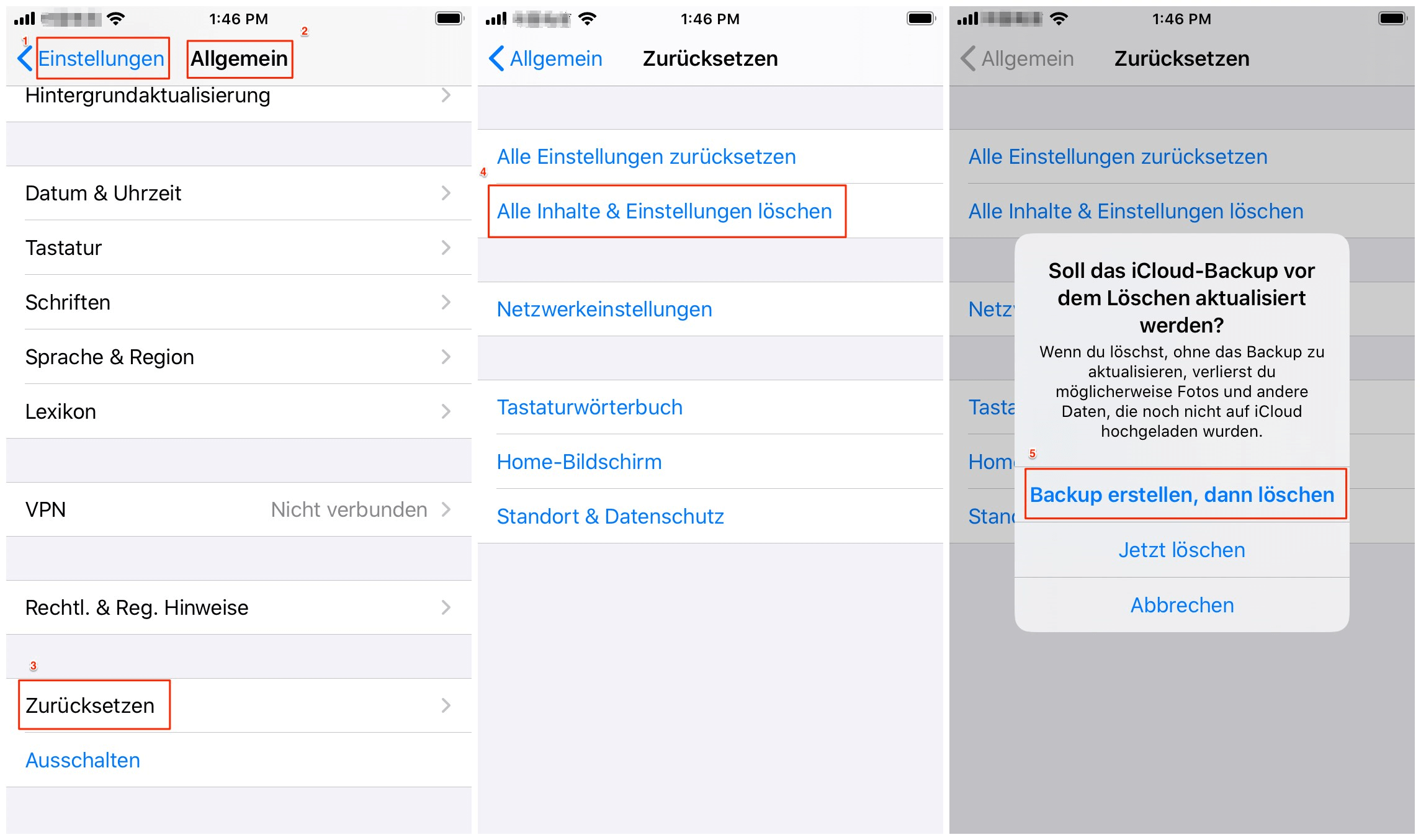
iphone-zuruecksetzen
Wenn Sie diese Methode ausprobieren, wird Ihr iPhone zurückgesetzt und Sie verlieren alle Ihren Daten.
Mehr erfahren:
Fazit
In diesem Artikel zeigen wir Ihnen die verschiedene Methode, um die Daten aus dem iCloud/iTunes Backup oder vom iPhone zu retten. Wir können mit vielen Methoden iPhone gelöschte Daten wiederherstellen. Jetzt laden Sie PhoneRescue für iOS herunter und probieren Sie die Methode 1 mal! Wenn Sie Fragen haben, nehmen Sie Kontakte mit uns auf!
PhoneRescue für iOS – iOS-Gerät Datenrettungstool
- Vollständig – Mit 3 Methoden bis zu 31 Dateitypen zurückbringen.
- Einfach – 3 einfache Schritte: verbinden, scannen und wiederherstellen.
- 100% sicher – Nur Sie können auf Ihr Konto und Ihre Daten zugreifen.
- Geeignet für alle iPhone Modelle und iOS Systeme.
Herunterladen für Win100% sauber und sicher
Herunterladen für Mac100% sauber und sicher
Gratis Herunterladen * 100% sauber und sicher
Weitere Fragen über Produkt? Kontaktieren Sie bitte userem Support Team, um Lösungen schnell zu bekommen >